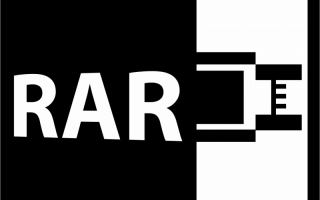Если компьютер чужой или нет постоянной необходимости в архиваторе, то не обязательно даже устанавливать программы. Распакуйте архив RAR в режиме онлайн, используя проверенные веб-сервисы:
Рассказываем как распаковать архив на любом устройстве и в онлайн-сервисах
Каждый пользователь ПК или владелец смартфона регулярно сталкивается с различными форматами архивов. RAR – это распространенное расширение, используемое для сжатия файлов на большинстве операционных систем. В данной статье подробно расскажем как открыть файл RAR на всех видах устройств: от компьютера до телефона.
Содержание
- Что собой представляет RAR?;
- Как открыть файл RAR;
- Как открыть RAR онлайн;
- Чем открыть RAR на Айфоне;
- Как открыть файл RAR на Андроиде;
- Как открыть файл RAR на macOS;
- Как открыть поврежденный архив RAR;
- Видео-инструкция.

Если ваш смартфон не поддерживает такой функционал, не беда, открываем Play Market и пишем в поиске rar, после чего нажимаем на одноименную иконку.

Если вы скачали файл с интернета, который запакован в архив, на свой смартфон на базе Android, вы всегда сможете его распаковать. Вот только каким способом — надо смотреть по факту. Связано это с тем, что в некоторых прошивках уже есть функционал для распаковки zip или rar файлов. Но не везде.
Смотрите, у нас запакованный файл на смартфоне Samsung Galaxy, который мы можем видеть с помощью файлового менеджера «Файловый менеджер +».
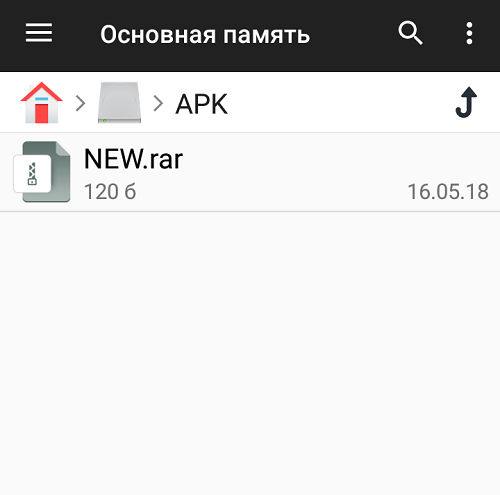
Если нажать на файл, то появится сообщение, в котором говорится о том, что программ, способных открыть файл, нет.
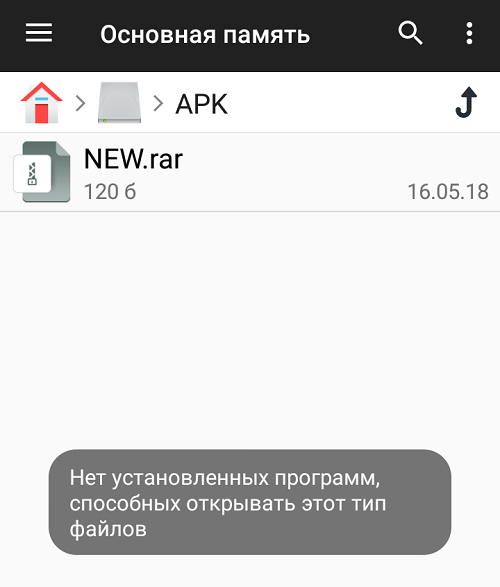
Однако в некоторых прошивках все иначе. Для примера возьмем Xiaomi на базе MIUI. Открываем встроенный файловый менеджер и видим наш файл.

Нажимаем и появляется небольшое меню. Нажимаем, допустим, «Извлечь в текущую папку».
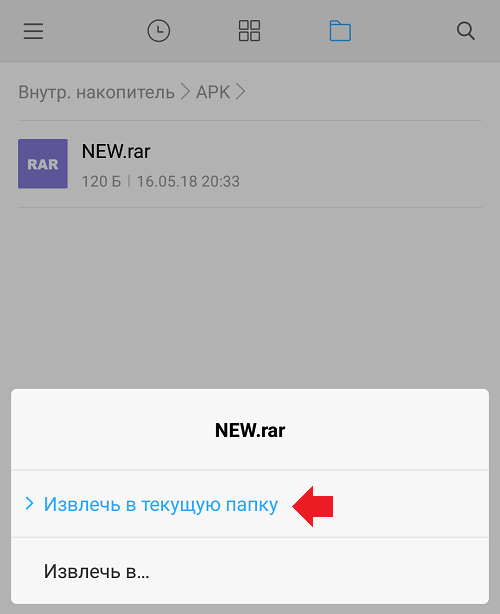
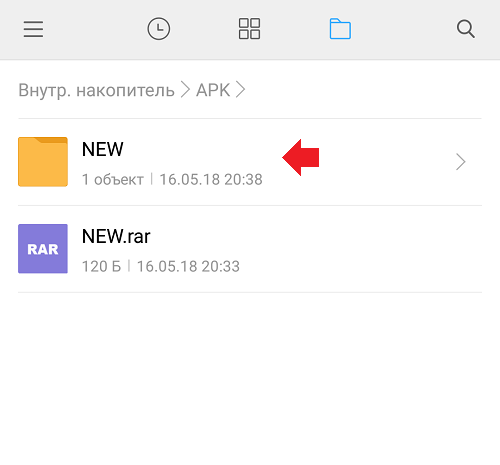
То есть в данном случае нам не нужно устанавливать дополнительное ПО, достаточно файлового менеджера.
Если ваш смартфон не поддерживает такой функционал, не беда, открываем Play Market и пишем в поиске rar, после чего нажимаем на одноименную иконку.
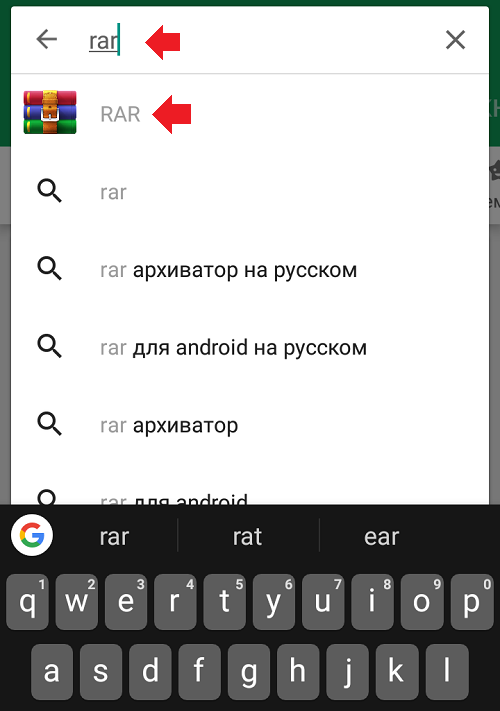
Откроется страница бесплатного приложения для запаковки и распаковки файлов. Устанавливаете.
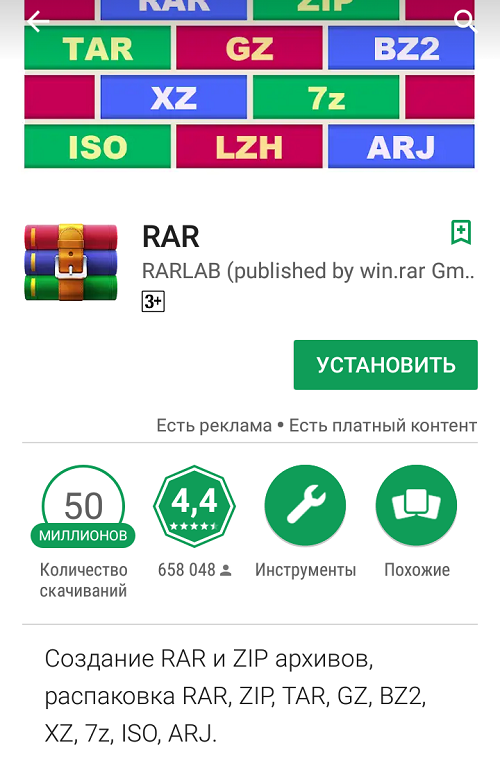
Приложение представляет из себя этакий файловый менеджер. В нем вы также находите папку, где расположен файл, который необходимо распаковать.
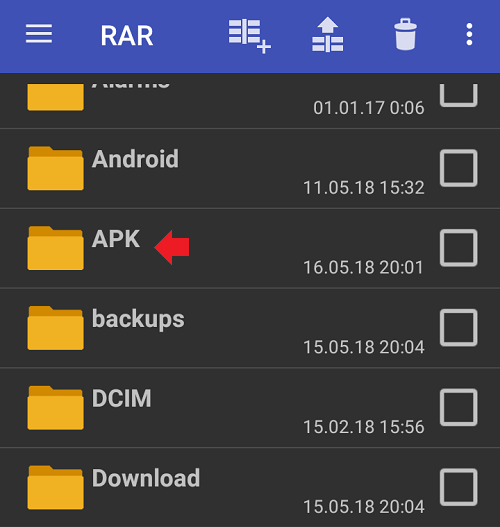
Открываете папку, видите запакованный файл. Нажимаете на файл и удерживаете, пока не появится меню. Выбираете «Извлечь в имя файла» или «Извлечь в текущую папку».
Рисунок 4. Как распаковать архив в RAR
Архиватор — приложение , позволяющее создавать и распаковывать архивы .
Существует два типа таких программ : архиваторы и проводники .
У проводников огромное количество опций и возможность распознавания очень редких форматов , но без технических знаний в таком приложении не обойтись. Разбираться придется долго.
Обычные же архиваторы выполняют две функции: сжатие и распаковка материалов. Для новичка, базового пользователя — идеальный вариант. Рассмотрим самые популярные архиваторы и узнаем, как с ними работать .
Чтобы скачать архиватор или проводник, достаточно ввести нужное слово в поисковую строку Play Маркет
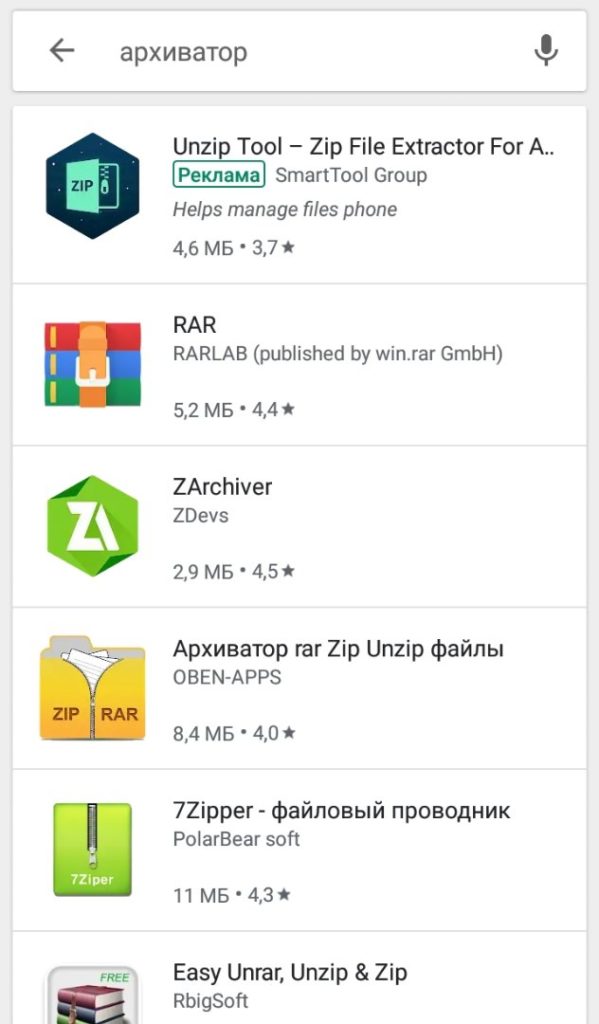
Рисунок 1. Поиск приложений в Play маркет
Далее идет трудный выбор между проводниками и архиваторами, сложным и простым функционалом. Разберемся в самых популярных:
Самый простой и очевидный способ – использование RAR-архиватора, который можно установить, как отдельное приложение на свой Андроид.
В далекие времена, с целью уплотнения информации, были разработаны различные алгоритмы, позволяющие сжимать файлы в контейнеры, именуемые архивами. Одними из популярных архивов на сегодняшний день по-прежнему остаются RAR-архивы, содержимое которых может быть не просто сжатым, но и закрыто паролем. Как открыть RAR на Андроид и извлечь из него необходимые файлы?
Самый простой и очевидный способ – использование RAR-архиватора, который можно установить, как отдельное приложение на свой Андроид.
Основная задача данного приложения – упаковка и распаковка RAR-файлов, с которой она справляется без проблем. Более подробно о данном способе можно узнать из статьи:
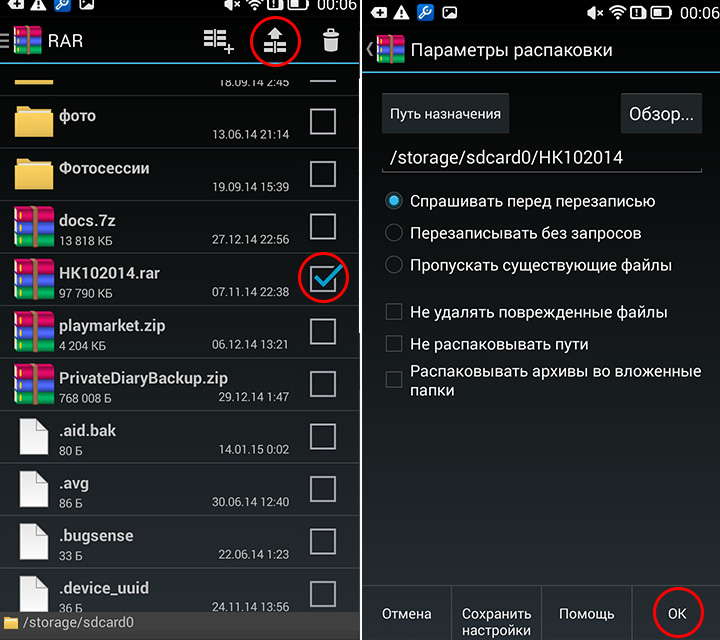
Скачать RAR-архиватор на устройство: ссылка
Установить RAR-архиватор из GooglePlay: установить
Помимо архиваторов существуют файловые менеджеры, которые способны без установки отдельного архиватора открывать RAR-файлы.
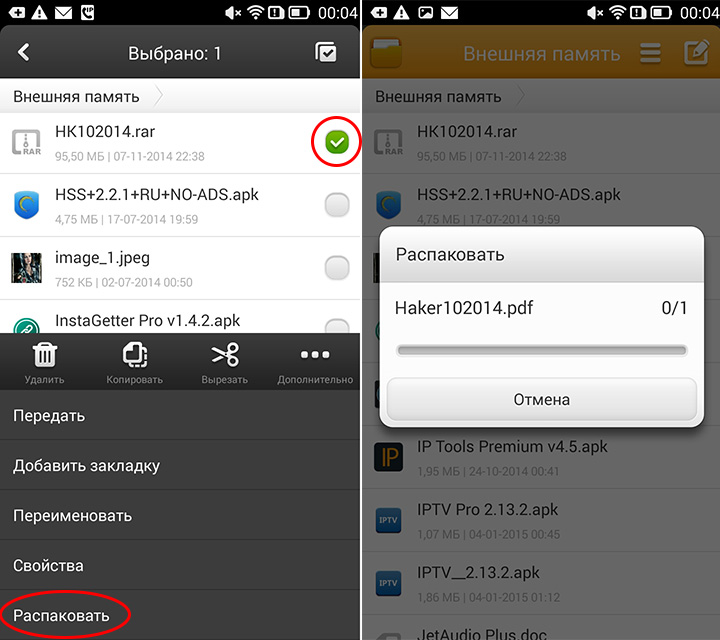
Информацию о таких программах смотрите в статье:
Установив его, вы решите сразу две задачи: возможность распаковки архивов и удобное управление файлами на Андроид.
Может кто-нибудь, пожалуйста, помогите мне решить эту проблему.
Я пишу приложение Android для распаковки файлов RAR с помощью библиотеки JunRar . Но во время распаковки некоторых типов файлов RAR возникают исключения из памяти.
Может кто-нибудь, пожалуйста, помогите мне решить эту проблему.
Я знаю, есть проблема с библиотекой JunRar, но если кто-то нашел решение, Пожалуйста, дайте мне знать.
Если файл RAR сжимается с помощью алгоритма PPM, это исключение из памяти возникает из-за попытки выделить больше памяти, чем имеет устройство Android VM.
startSubAllocator выделяет больше памяти, чем Android VM имеет на new byte [100] MB байт. Это превышает имеющиеся RAM из 96 MB из Android VM.
2 ответа
Итак, я искал dll файлов, которые позволят мне unrar файлы, и я смог найти довольно много таких, как unrar.dll, chilkat, sharpcompress и некоторые другие, но я хотел использовать один из них, предоставленный самим Rar. Поэтому я сослался на файл DLL в своем проекте и импортировал его. Я.
Каков минимальный объем памяти, необходимый для запуска алгоритма декомпрессии RAR? Я хочу перенести алгоритм декомпрессии RAR на мобильные телефоны (iPhone, Android и BlackBerry) и хочу знать, есть ли необходимый минимум памяти перед запуском. Я слышал, что декомпрессия RAR требует гораздо больше.
Справка WinRAR содержит на странице с заголовком расширенные параметры сжатия объяснение:
Страница справки с заголовком Switch -MC-set advanced compression parameters и текстовый файл Rar.txt (руководство для консольной версии) содержат аналогичное заявление о требованиях к памяти для расширенного сжатия текста.
128 MB свободной (возможно, даже непрерывной) памяти требуется для распаковки архива RAR, который был создан с использованием расширенного сжатия текста с использованием 128 MB памяти. Ничего нельзя сделать, чтобы извлечь файлы из такого архива RAR, если не хватает свободной памяти.
Текстовый файл Rar.txt содержит также информацию о требованиях к памяти для твердых архивов при сжатии и декомпрессии (переключатель -md ):
Для формата архива RAR 4.x размер словаря может быть:
64 KB, 128 KB, 256 KB, 512 KB, 1 MB, 2 MB, 4 MB.
Для формата архива RAR 5.0 размер словаря может быть:
128 KB, 256 KB, 512 KB, 1 MB, 2 MB, 4 MB, 8 MB, 16 MB, 32 MB, 64 MB, 128 MB, 256 MB, 512 MB, 1 GB.
При архивировании RAR требуется около 6x памяти указанного размера словаря, поэтому 512 MB и 1 GB размеры доступны только в 64-разрядной версии RAR. При извлечении выделяется немного больше одного размера словаря, поэтому как 32-разрядные, так и 64-разрядные версии могут распаковывать архивы со всеми словарями до 1 GB включительно.
Чтобы ответить на ваш вопрос: Вы ничего не можете сделать в своем приложении, если архив RAR был создан на Windows PC с использованием избыточной памяти и недостаточно свободной памяти для распаковки. Альтернативные алгоритмы декомпрессии с меньшим использованием памяти для этих архивов RAR не существуют.
На самом деле, это, кажется, ошибка реализации. Это обходной путь, который я использовал, чтобы избежать проблемы:
В com.github.junrar.unpack.ppm.ModelPPM.java, строка 196: MaxMB = unpackRead.getChar();
метод getChar, в некоторых странных ситуациях, возвращает очень большое число. Это должно быть из-за сломанного заголовка или опции заголовка, не поддерживаемой junrar.
Мой обходной путь состоял в том, чтобы проверить, был ли MaxMB больше 1 и установлен в 1. Я использую это исправление в течение длительного времени без проблем.
Похожие вопросы:
Есть ли способ распаковать файлы rar в android 1.6 программно? Я уже пробовал JUNRAR, но получил некоторые исключения. Вот мой код, после успешного открытия файла rar, используя библиотеку junrar.
Я думаю, что ZipFile не подавляет файл rar. Какой lib лучше использовать для unrar rar файлов и распаковать zip файлов в java 1.4
У меня есть файлы (от 3-х сторон), которые передаются в каталог FTPd на нашем сервере. Я загружаю их и обрабатываю даже ‘x’ минут. Отлично работает. Теперь некоторые из этих файлов являются .zip.
Итак, я искал dll файлов, которые позволят мне unrar файлы, и я смог найти довольно много таких, как unrar.dll, chilkat, sharpcompress и некоторые другие, но я хотел использовать один из них.
Каков минимальный объем памяти, необходимый для запуска алгоритма декомпрессии RAR? Я хочу перенести алгоритм декомпрессии RAR на мобильные телефоны (iPhone, Android и BlackBerry) и хочу знать, есть.
Я хочу узнать, как распаковать файл .rar в android. Zip файлы могут быть легко распакованы с помощью ZipStream. Существует ли аналогичный способ для файлов rar.
Как распаковать файл*. bz2 в память с python? Файл bz2 происходит из файла csv. Я использую код ниже, чтобы распаковать его в памяти, он работает, но он приносит некоторые грязные данные, такие как.
Можем ли мы распаковать / распаковать файл WinRAR с помощью любого процессора nifi? Я пробовал как unpackcontent, так и compresscontent, но у них нет формата файла rar.
Мне нужно распаковать файл .rar в Google Colab с помощью Python3. Сначала я попытался сделать это локально в MacOS году. Я установил пакет Patoolib: pip install patool и unrar для распаковки .rar.
У нас есть новый клиент, при посадке проекта мы дали им хранилище blob-объектов, чтобы они могли оставлять файлы, чтобы мы могли позже автоматизировать и обрабатывать информацию. Идея состоит в том.
RAR for Android – это именно то, что вы уже, вероятно, догадались по названию. Это Android-версия классического приложения для сжатия и распаковки архивных файлов для Windows.
Последняя версия



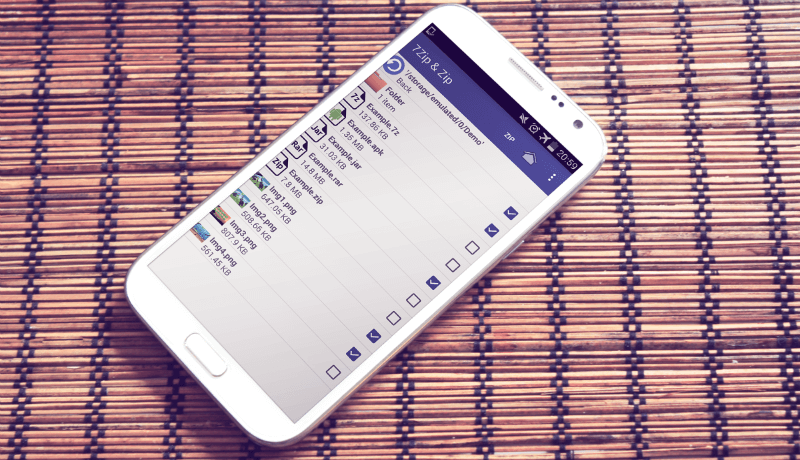
- Как открывать zip файлы на android
- Какой программой на андроиде открыть файл zip и rar
- Чем открыть zip файлы на Андроид устройствах
RAR — это приложение, опубликованное RARLAB, той же компанией, ответственной за самый популярный онлайн-инструмент zip — WinRAR. В отличие от WinRAR, приложение RAR Android не является бесплатным. Вместо этого вы получаете рекламу, которая появляется при использовании приложения, и вы можете заплатить за ее удаление. Это также не разовый платеж. Вместо этого вы должны платить $ 0,99 в год.
Не все компьютерные файлы работают на вашем смартфоне или планшете на Android, но есть некоторые исключения. Например, вы можете разархивировать любые архивные zip-файлы.

Большинство смартфонов в наши дни имеют встроенные файловые менеджеры с инструментами распаковки, но если они этого не делают, вы можете найти файловый менеджер в магазине приложений, который может распаковать файлы для вас. Давайте рассмотрим, как распаковать файлы и открыть их при использовании смартфона или планшета на Android.
Как распаковать файлы на Android
В этом руководстве я предполагаю, что на вашем Android-смартфоне нет файлового менеджера с возможностями архивирования. Если у вас уже установлен файловый менеджер, попробуйте повторить эти шаги с предустановленным приложением.
1. Посетите Google Play Store и загрузите приложение Google Files. После установки откройте Files by Google.
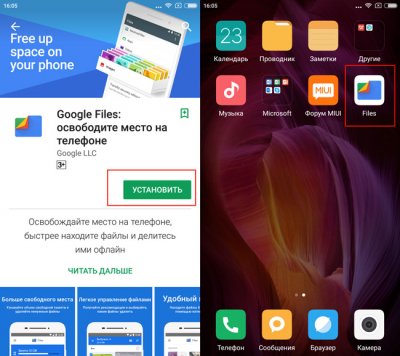
2. Дайте приложению доступ к вашему хранилищу, когда оно запрашивает разрешения. Затем нажмите кнопку «Просмотр» в нижней части приложения.
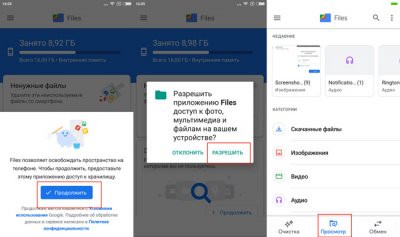
3. Найдите папку, в которой сохранен zip-файл. Если вы загрузили его из Интернета, скорее всего, он находится в папке загрузок. Нажмите на этот файл и нажмите кнопку извлечения.
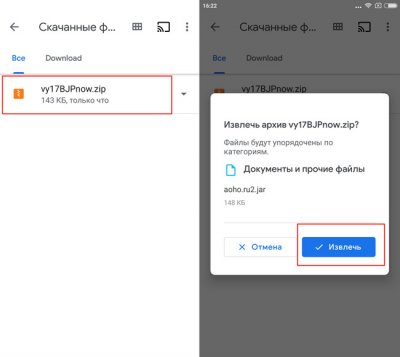
4. После извлечения появится всплывающее меню, сообщающее, какие файлы были извлечены. Вы можете удалить ZIP-файл здесь, чтобы сэкономить место на вашем смартфоне. По умолчанию файл ZIP остается на вашем телефоне, даже если вы уже распаковали файлы. После этого нажмите «Готово».
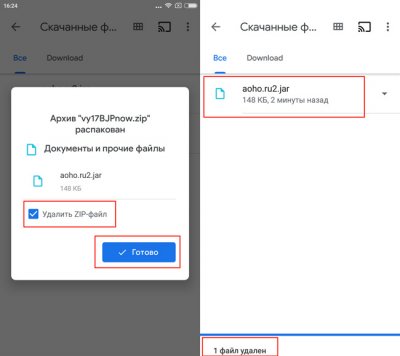
Как создать Zip файлы на Android
Создание Zip-файлов также возможно на Android, если вы загружаете приложение с нужной функциональностью. К сожалению, большинство приложений, которые предлагают эту функцию, не являются одними из лучших доступных приложений для Android. Поиск zip-приложений — это минное поле навязчивой рекламы, приложений, которые дают сбой или едва функционируют, или приложений, для работы которых требуются ненужные разрешения, что устраняет очевидные проблемы с конфиденциальностью.
Будьте осторожны при загрузке этих приложений. Для этого руководства я рекомендуем ZArchiver, который не содержит рекламы и запрашивает только разрешения на доступ к файлам, как и должно быть. ZArchiver не обходится без каких-либо ошибок и проблем, но он работает большую часть времени корректно.
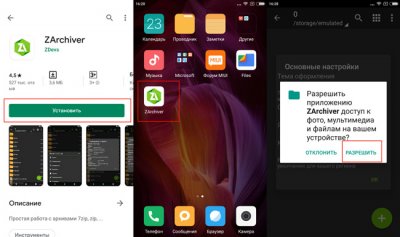
1. После установки ZArchiver откройте приложение. Вы увидите простой файловый навигатор. Найдите папку, содержащую файлы, которые вы хотите заархивировать. Затем нажмите на три точки сверху и выберите «Создать». После этого выберите «Создать архив».
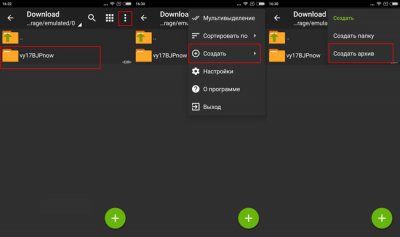
2. Выберите тип файла архива — если вы не уверены, используйте .zip, а затем выберите имя для архива. Далее нажмите «ОК». Затем вы можете нажать, чтобы выбрать несколько файлов для вашей папки ZIP.
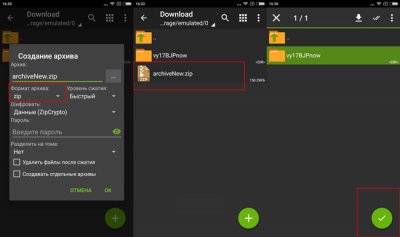
3. Выбрав файлы, нажмите зеленую галочку в нижней части экрана. Если создание архива было успешным, вы увидите всплывающее сообщение о том, что архив успешно создан, и вы найдете новый архивный файл в папке, в которой вы его создали.
Зачем мне архивировать файлы?
Сжимая файлы в файл .zip, вы значительно упрощаете отправку и передачу нескольких файлов одновременно. Один файл .zip может содержать сотни других файлов и папок, что было бы кошмаром для индивидуальной отправки.
Кроме того, файлы .zip фактически уменьшают общий размер файла вашего контента. Это означает, что вы можете хранить свои файлы в сжатых ZIP-файлах и экономить место в вашем хранилище. Это ускоряет отправку сжатых файлов и ускоряет их загрузку из-за сжатия, которое происходит. Не беспокойтесь, однако, после распаковки zip-файла вы получите все ваши файлы в их оригинальном качестве.
Если вы действительно передаете много файлов .zip, обязательно удалите архивы после распаковки, потому что в противном случае у вас будет и содержимое файла .zip, и исходный файл .zip, оба из которых займут место в вашем хранилище.
Лучшие Zip и Unzip приложения для Android
Мы уже предложили Zarchiver, но есть много альтернативных приложений для сжатия и распаковки файлов на Android. Как упоминалось ранее, многие из них имеют навязчивую рекламу или запрашивают ненужные разрешения для приложений. Мы выбрали два наиболее приемлемых варианта, чтобы вы могли избежать неприятных ощущений с этими типами приложений.
RAR от RARLAB
RAR — это приложение, опубликованное RARLAB, той же компанией, ответственной за самый популярный онлайн-инструмент zip — WinRAR. В отличие от WinRAR, приложение RAR Android не является бесплатным. Вместо этого вы получаете рекламу, которая появляется при использовании приложения, и вы можете заплатить за ее удаление. Это также не разовый платеж. Вместо этого вы должны платить $ 0,99 в год.
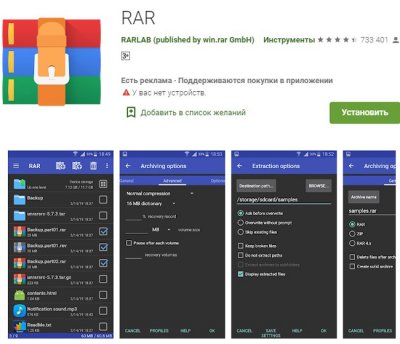
Иногда RAR останавливается или принудительно останавливается, обычно при попытке вызвать рекламу. Но когда это работает, функциональность и интерфейс RAR очень просты. Просто нажмите, чтобы выбрать файлы, архивы или папки, затем нажмите архив или разархивируйте кнопки вверху. Также есть кнопка корзины для удаления файлов. RAR не запрашивает ненужных разрешений.
WinZip — Zip UnZip Tool от WinZip Computing
С WinZip вы увидите рекламу в нижней части дисплея, которую можно удалить с помощью одной покупки за 1,49 доллара. Это также дает вам доступ к резервным копиям в облаке через Google Drive, Dropbox и ZipShare.
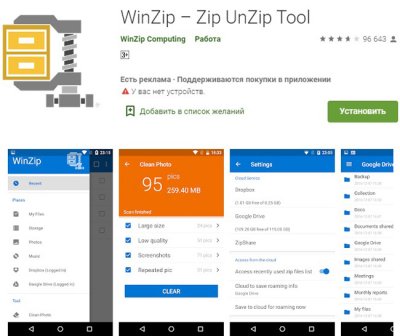
Для использования просто нажмите и удерживайте файлы и папки в браузере файлов, затем нажмите кнопку zip в нижней части экрана. Вы также можете создавать новые папки для организации файлов, и разархивировать это так же просто, как долгое нажатие на архив и нажатие на разархивирование.
Как видите, распаковка и открытие файлов на Android очень просты. Пока вы загружаете надежное приложение, у вас не должно быть никаких проблем.
Мы надеемся, что эта статья помогла вам узнать, как распаковать файлы на Android. У вас есть вопросы об архивации приложений на Android? Не забудьте оставить комментарий, и мы с удовольствие ответим на них.
- Для запаковывания файлов снова заходим в программу, выбираем необходимые файлы, нажимаем в появившемся меню поле «Создать ZIP» (рис. 1) ;
- Процесс запущен, после чего будет создан архив (рис. 2) . Примечание: данное приложение, поддерживается пока что не всеми моделями смартфонов.
Как распаковать архив на Андроиде с расширением Zip и Rar
Речь идёт о распространённом формате, поэтому найти хороший софт не составит труда (ниже мы перечислим некоторые приложения, чем открыть Zip на Андроиде и Rar). Принцип работы с архивами практически не отличается в зависимости от используемой утилиты, поэтому мы рассмотрим работу с архивом на примере одних из лучших архиваторов.
Открытие архивов, с помощью приложения Rar
Rar на Андроид – самая популярная программа, для работы с архивами, изначально разработанная для ПК, но теперь портированая и на мобильные платформы. Умеет как распаковывать, так и запаковывать Зип и Рар файлы.
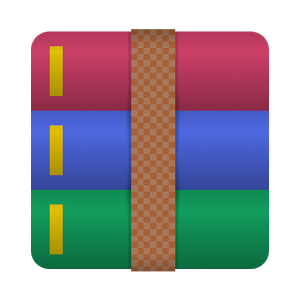 | Rar для Андроид Скачать программу |
Работа с программой пошагово:
Чтобы распаковать архив:
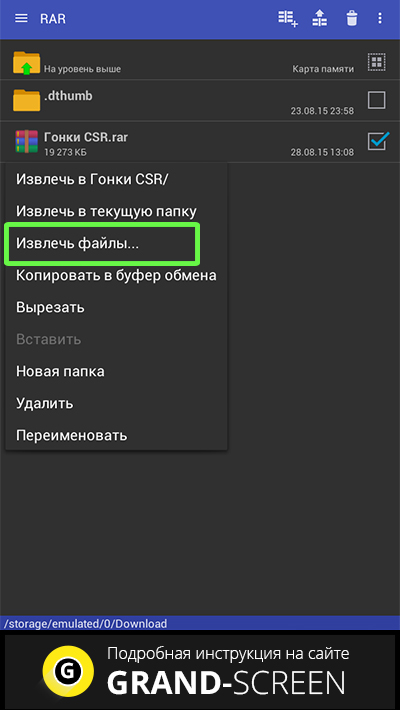
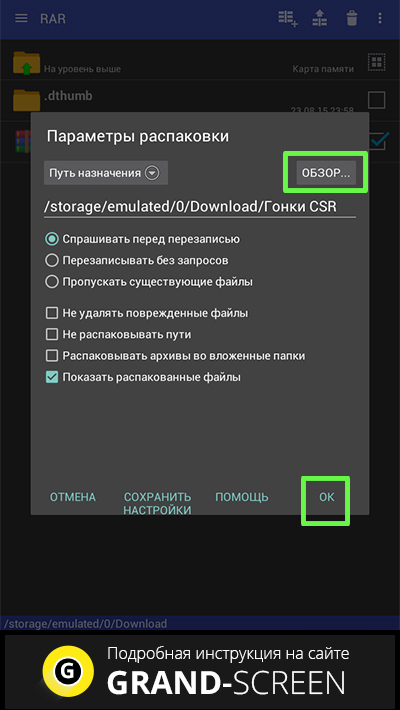
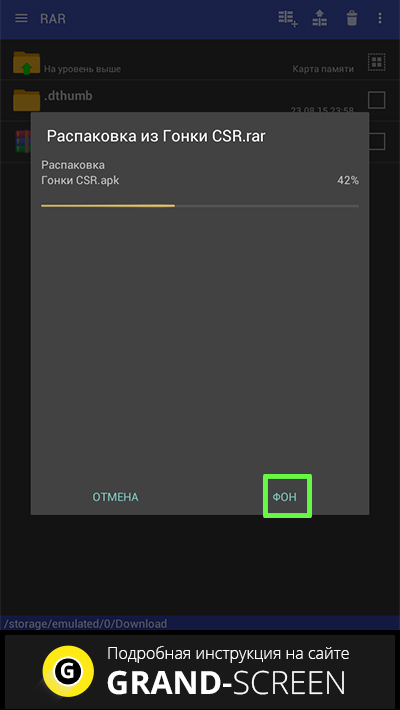
Чтобы запаковать архив:
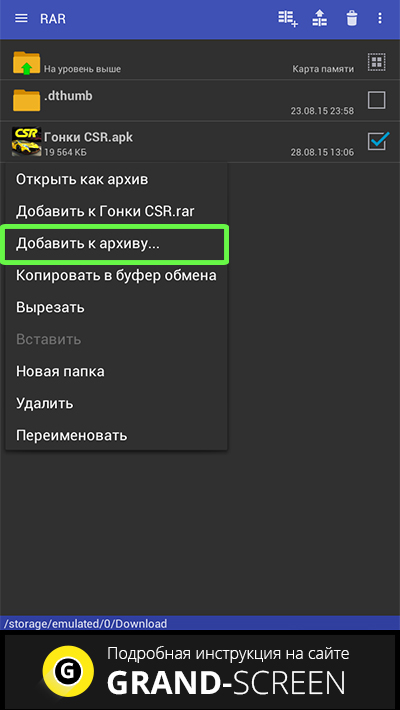
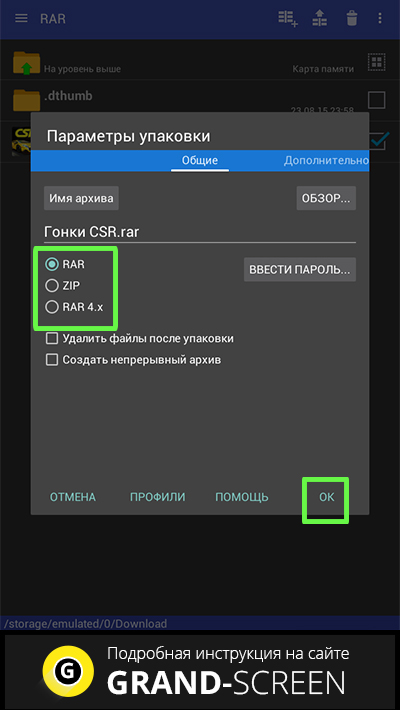
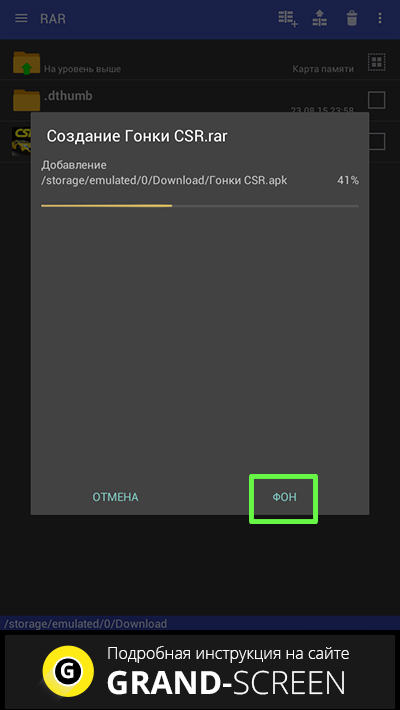
В принципе, функций данного приложения вам будет достаточно, но если по каким либо причинам, оно не захочет дружить с вашим устройством, рассмотрим принцип работы других, а уж какой архиватор лучше, решать вам.
Открытие архивов, с помощью приложения Andro Zip
Утилита Andro Zip на Андроид — приложение кроме стандартных инструментов, содержит функции менеджера задач и файлового менеджера, работает с winZIP и winRAR архивами.
 | Andro Zip на Андроид Скачать программу |
Работа с программой пошагово:
Чтобы распаковать архив:
- Скачиваем саму программу и устанавливаем её на своё устройство (ссылка выше);
- После запуска в меню интерфейса находим папку с архивом, жмём;
- В появившемся меню выбираем нужный пункт «Извлечь файл здесь» (рис. 1) ;
- Начнётся процесс (рис. 2) .

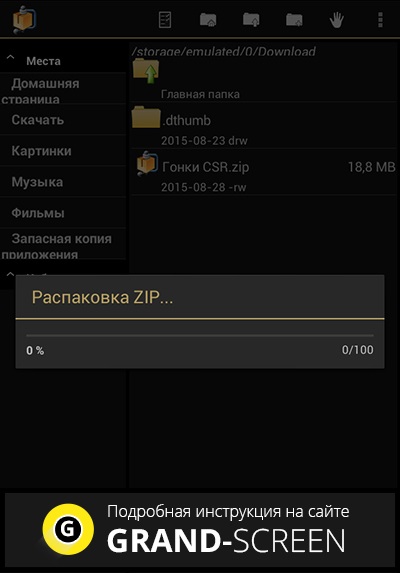
Чтобы запаковать архив:
- Для запаковывания файлов снова заходим в программу, выбираем необходимые файлы, нажимаем в появившемся меню поле «Создать ZIP» (рис. 1) ;
- Процесс запущен, после чего будет создан архив (рис. 2) . Примечание: данное приложение, поддерживается пока что не всеми моделями смартфонов.
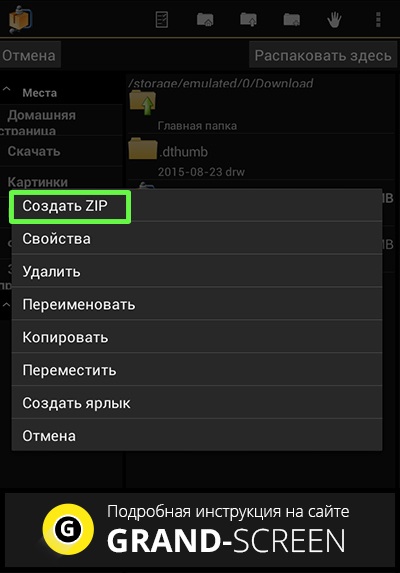
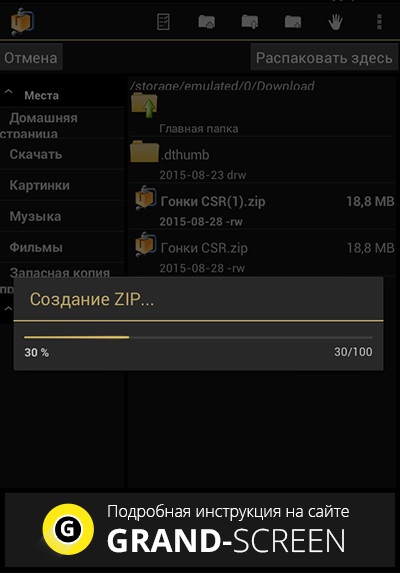
Открытие архивов, с помощью других приложений
Кроме упомянутых программ «Rar на Андроид» и «Андро Зип» можно воспользоваться возможностями следующих программ:
Очень важная ремарка: большинство архиваторов не наделено функцией антивируса, этот нюанс нужно учитывать при распаковывании на своём Андроиде файлов ZIP и проверять их на наличие вирусов. Чтобы себя обезопасить, смотрите статью — какой антивирус лучше установить на Андроид.
You can’t perform that action at this time.
Как открыть rar на андроид
- © 2020 GitHub, Inc.
- Terms
- Privacy
- Cookie Preferences
- Security
- Status
- Help
- Contact GitHub
- Pricing
- API
- Training
- Blog
- About
You can’t perform that action at this time.
You signed in with another tab or window. Reload to refresh your session. You signed out in another tab or window. Reload to refresh your session.
Cодержание